您想从 WordPress 网站上的 RSS 源中排除特定类别吗?
如果您不希望有内容出现在主 RSS 源中,您可以创建特定类别以防止它们显示。它们仍然会出现在您的网站上,但不会通过 RSS 被推出。
在本文中,我们将向您展示如何从 WordPress 网站的 RSS 源中排除特定类别。
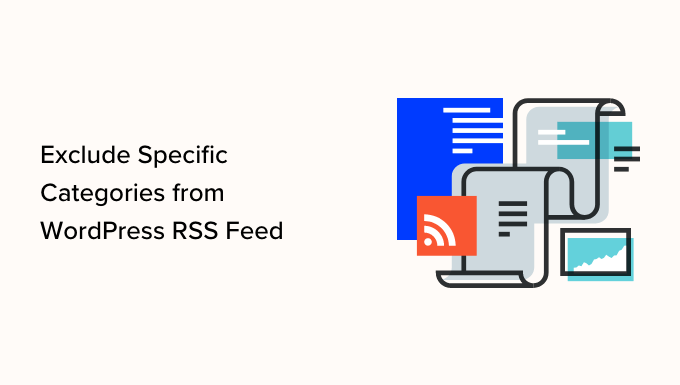
为什么要从 RSS 源中排除特定类别?
所有WordPress 博客都有一个 RSS 源,当您发布新帖子时该源会更新。默认情况下,这些内容按照发布的顺序显示网站上每个类别的内容。
您可能出于多种原因想要从 RSS 源中排除某些类别。也许您运行的网站对特定课程的帖子进行分类,并且不希望将这些帖子与更一般的博客帖子混在一起。
也许您不希望新闻帖子超过专题帖子进入您的 RSS 源,或者您的电子邮件列表已连接到 RSS 并且您发布了很多内容并且不想让您的订阅者不知所措。
无论出于何种原因,我们都可以向您展示如何从 WordPress RSS 源中排除特定类别。在本教程中,我们将通过两种方式执行此操作:
方法 1:使用 WPCode 从 WordPress RSS 源中排除特定类别
此方法要求您将代码片段添加到 WordPress 主题的functions.php文件中。通常,如果您是高级用户,我们只建议直接编辑您自己的 WordPress 文件,因为即使是小错误也很容易破坏您的网站。
在本教程中,我们将使用WPCode,这是任何人添加代码片段的最简单、最安全的方法,而不必担心破坏 WordPress。
首先,您需要安装并激活免费的 WPCode 插件。有关更多详细信息,您可以参阅我们有关如何安装 WordPress 插件的分步指南。
激活后,您只需前往代码片段» 添加片段并搜索“rss”。这将在 WPCode 库中找到一个名为“从 RSS 源中排除特定类别”的预配置片段。
请注意,您还可以在库中找到其他片段,这些片段可以替换您网站上任意数量的专用一次性插件。
将鼠标悬停在其上,然后单击“使用片段”按钮。
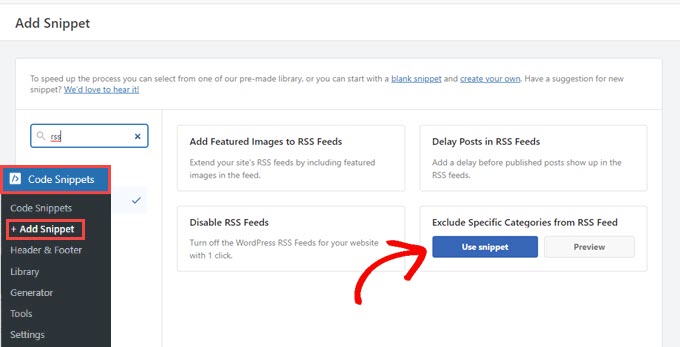
接下来,您将看到“编辑代码片段”页面,其中 WPCode 已经设置了运行代码片段所需的所有选项。
您所要做的就是将类别 ID 替换为您要排除的类别的 ID。有关更多信息,您可能需要查看我们有关如何在 WordPress 中查找类别 ID 的指南。
要排除多个类别,您可以使用逗号分隔的列表。您可以在下图中的第 3 行和第 11 行看到这一点。
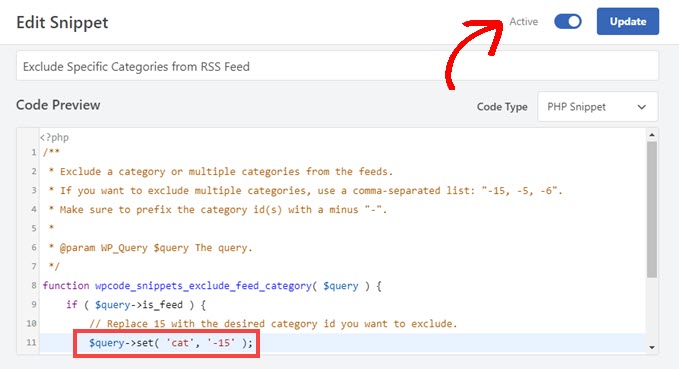
选择要从 WordPress RSS 源中排除的类别后,将开关切换至“活动”并单击“更新”按钮。
您选择的类别现在将从您的WordPress 网站的 RSS 源中排除。
如果您想再次将它们包含在 RSS 提要中,只需将开关切换到“非活动”或从代码片段本身中删除类别 ID ,然后更新页面即可。
方法 2:使用专用插件从 RSS 中排除特定类别
对于此方法,我们将使用专用插件Ultimate Category Excluder。
您需要做的第一件事是安装并激活插件。有关更多详细信息,请参阅我们有关如何安装 WordPress 插件的分步指南。
激活后,您需要访问设置»类别排除来配置插件设置。
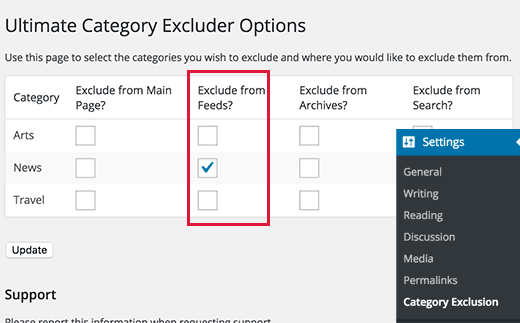
设置页面将显示 WordPress 博客上的所有类别,并提供从首页、RSS 源、存档页面和搜索结果中隐藏它们的选项。
只需选中“从 Feed 中排除?”中的类别框即可。列以将其从 RSS 提要中排除。不要忘记单击“更新”按钮来保存您的设置。
就这样,在您选择的类别下提交的帖子将从您的 WordPress RSS 源中消失。
我们希望本文能帮助您了解如何从 WordPress RSS 源中排除特定类别。您可能还想查看我们的6 个最佳 WordPress 拖放页面构建器列表,或者如何允许在您的 WordPress 网站上上传文件。



